نصب و راه اندازی اولیه نس استوریج کیونپ
زمان تقریبی مطالعه: 5 دقیقه
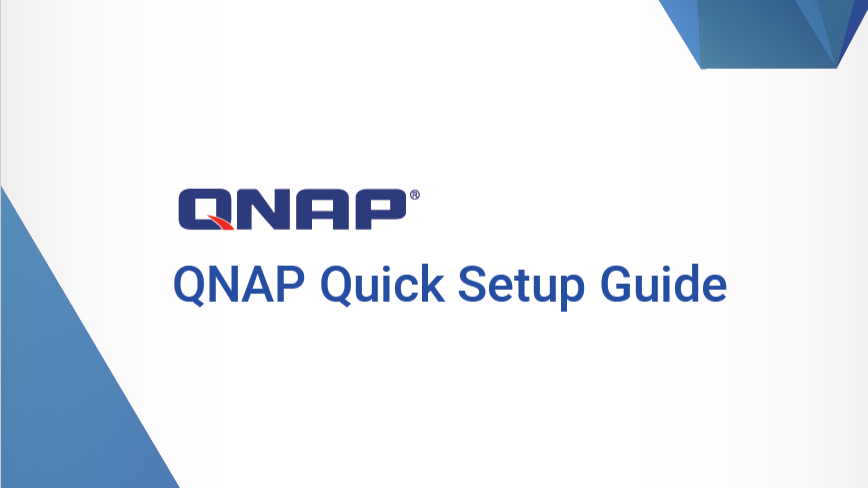
مقدمه #
توجه:
- این راهنما به منظور راه اندازی اولیه دستگاه های نس استوریج کیونپ (دستگاه های نو و دستگاه پس از ریست فکتوری) آماده گردیده است.
- این راهنما برای راه اندازی سریع یک دستگاه ذخیره ساز تحت شبکه کیونپ با استفاده از ابزار Qfinder Pro و مرورگر وب (یک دستگاه رایانه متصل به شبکه) آماده گردیده است.
- این راهنما برای راه اندازی دستگاه های با سیستم عامل QTS و QuTS hero آماده شده است.
- QTS و QuTS hero همچنین می توانند از طریق دسترسی ابری یا از طریق کابل HDMI و مانیتور راه اندازی شوند. برای اطلاعات بیشتر در مورد این روش های نصب، به راهنمای کاربر NAS یا راهنمای کاربر سیستم عامل QNAP مراجعه کنید. می توانید این راهنمای کاربر را در پایگاه دانش پردازش افزار دانا مشاهده نمایید.
قبل از روشن کردن NAS (یا پس از تنظیم مجدد کارخانه) به نکات زیر را توجه کنید.
الزامات عملیاتی و محیطی QNAP NAS Storage #
NAS خود را در محیطی قرار دهید که شرایط زیر را برآورده کند:
| دسته بندی | الزامات و نیازمندی ها |
| الزامات محیطی و دمایی | • دمای اتاق: 0˚C تا 40˚C (32˚F تا 104˚F) • رطوبت نسبی غیر متراکم: 5% تا 95% • دمای لامپ مرطوب: 27 درجه سانتیگراد (80.6 درجه فارنهایت) • سطح صاف و ضد الکتریسیته ساکن بدون قرار گرفتن در معرض نور مستقیم خورشید، مایعات یا مواد شیمیایی • عاری از اشیایی که ممکن است مانع تهویه دستگاه شوند یا به دستگاه یا سیم برق فشار وارد کنند |
| سخت افزار و لوازم جانبی | • درایوهای ذخیره سازی برای انتخاب درایوهای ذخیره ساز به راهنمای انتخاب درایو (هارد و SSD) ذخیره ساز کیونپ مراجعه کنید. • کابل شبکه (با توجه به نوع ارتباطات و پورت های دستگاه و سوئیچ ها کابل مسی یا کابل فیبر نوری و ماژول مناسب را انتخاب کنید) |
| ابزارها | •پیچ گوشتی سرتخت • مچ بند ضد الکتریسیته ساکن |
نصب درایوهای نس استوریج کیونپ #
ممکن است دستگاه شما از انواع مختلفی از درایوهای ذخیره سازی مانند هارد دیسک های 3.5 اینچی، درایوهای حالت جامد 2.5 اینچی یا درایوهای حالت جامد M.2 پشتیبانی کند.
برای بررسی اینکه آیا یک برند یا پارت نامبر درایو ذخیره سازی با NAS شما سازگار است، به لیست سازگاری QNAP مراجعه کنید. همچنین میتوانید از راهنمای انتخاب درایو (هارد و SSD) ذخیره ساز کیونپ در پایگاه دانش پردازش افزار دانا استفاده نمایید. توجه داشته باشید کدی (براکت) های دستگاه های کیونپ به شکلی طراحی شده اند که هر دو نوع درایو های 2.5 و 3.5 اینچی را پشتیبانی میکنند و نیازی به اضافه نمودن کدی ، براکت یا تبدیل خاصی وجود ندارد.
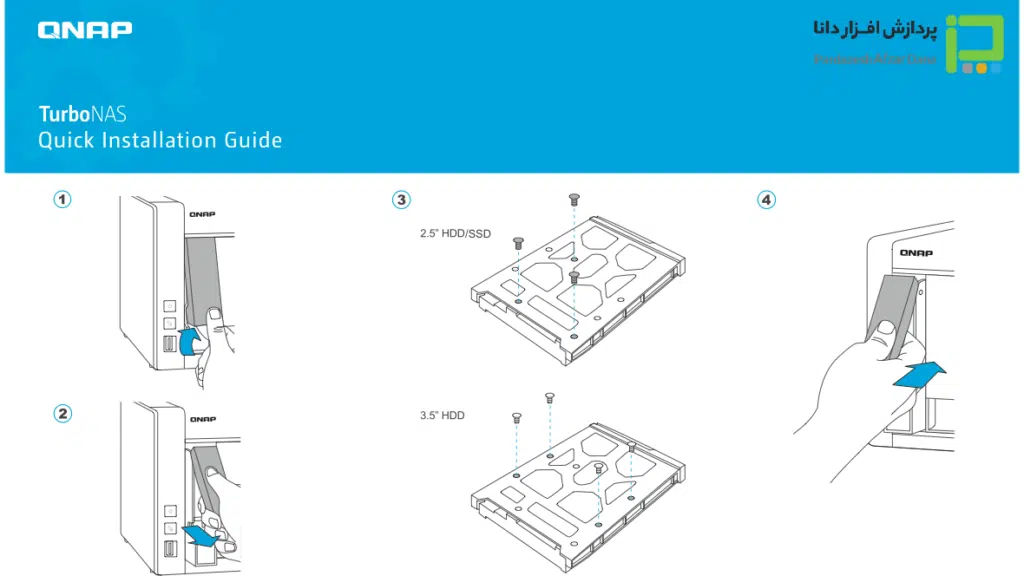
هشدار: نصب سیستم عامل بر روی NAS شما، تمام اطلاعات موجود در درایوهای نصب شده را حذف می کند. اگر نمی خواهید اطلاعات درایوهای شما حذف شوند، ابتدا سیستم عامل را بدون نصب درایو روی NAS خود نصب کنید و سپس درایوهای خود را منتقل کنید. برای دستورالعمل های دقیق، به راهنمای محصول و مستندات کیونپ مراجعه کنید یا با پشتیبانی تماس بگیرید.
راه اندازی QNAP با نرم افزار Qfinder Pro #
- سیم برق و همه کابل های قابل اجرا را وصل کنید.
- از کابل اترنت موجود در بسته بندی NAS خود برای اتصال NAS به شبکه لوکال خود استفاده کنید.
- با فشردن دکمه پاور دستگاه NAS را روشن کنید.
- نرم افزار Qfinder Pro را در رایانه ای که به همان شبکه محلی متصل است دانلود کنید:
- برای دانلود نرم افزار Qfinder Pro از این لینک استفاده نمایید.
- نرم افزار Qfinder Pro را باز کنید.
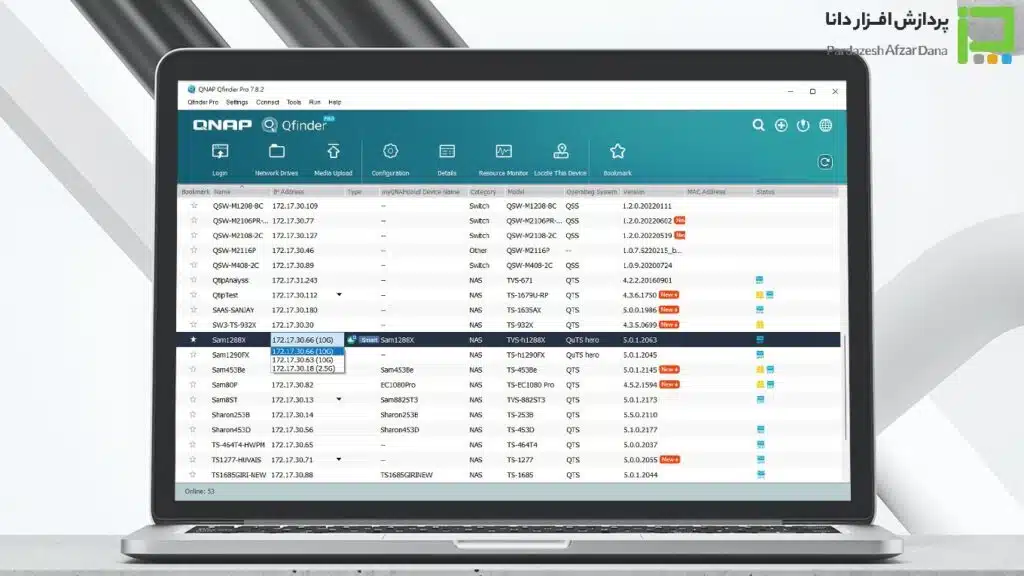
توجه داشته باشید ارتباط رایانه ای که نرم افزار Qfinder روی آن نصب است و دستگاه ذخیره ساز باید به صورت لایه دو باشد.
- NAS خود را در لیست دستگاه ها پیدا کنید.
- روی NAS دوبار کلیک کنید تا رابط وب در مرورگر باز شود.
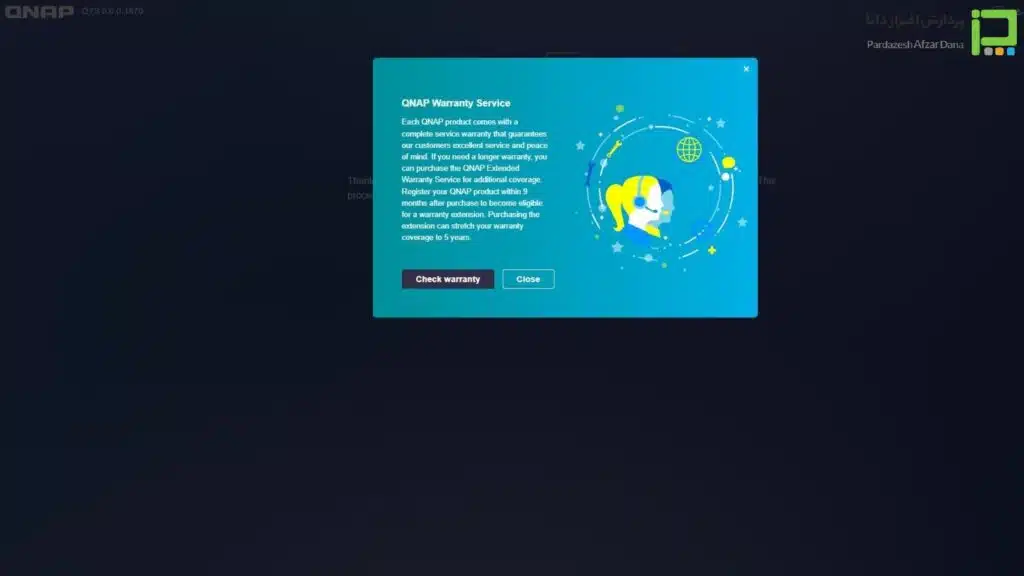
- صفحه نخست توضیحات مربوط به گارانتی کیونپ می باشد
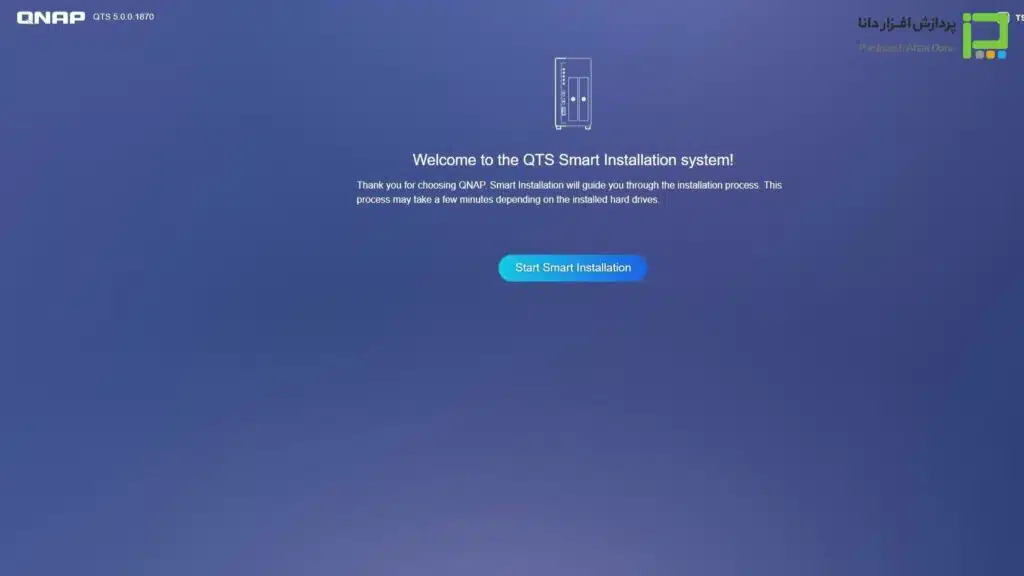
- مطابق تصویر روی Start Smart Installation کلیک کنید. و دستورالعمل های موجود در تصاویر زیر را دنبال کنید.
- توجه داشته باشید که با انجام فرآیند راه اندازی اولیه کلیه اطلاعات روی دیسک ها از بین خواهد رفت در صورتی که از این کار مطمئن هستید فرآیند را آغاز نمایید.
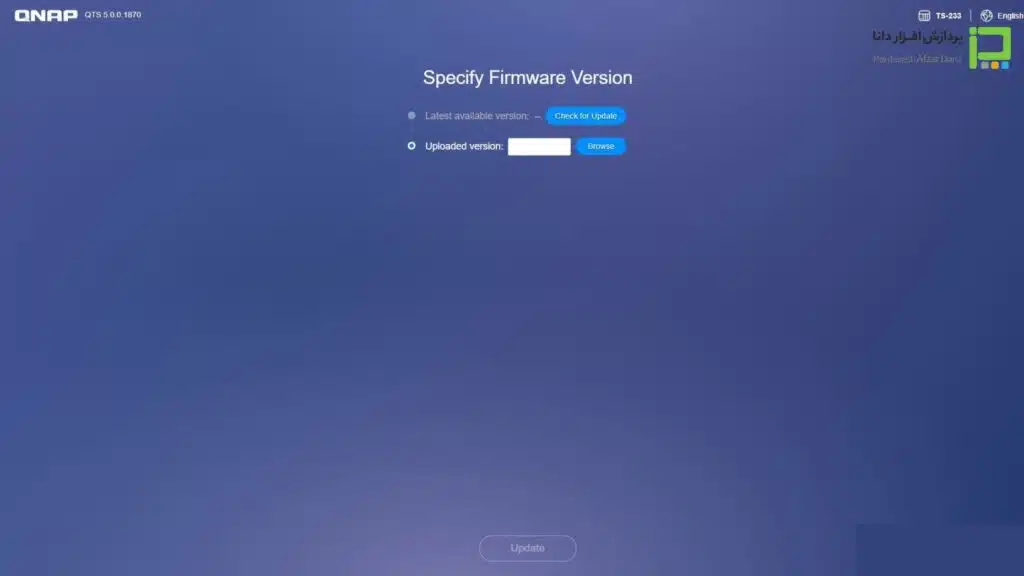
- در این بخش میتوانید نسخه سیستم عامل خود را ارتقا دهید.
- توجه داشته باشید برای ارتقا سیستم عامل نیاز به دسترسی دستگاه به اینترنت دارید.
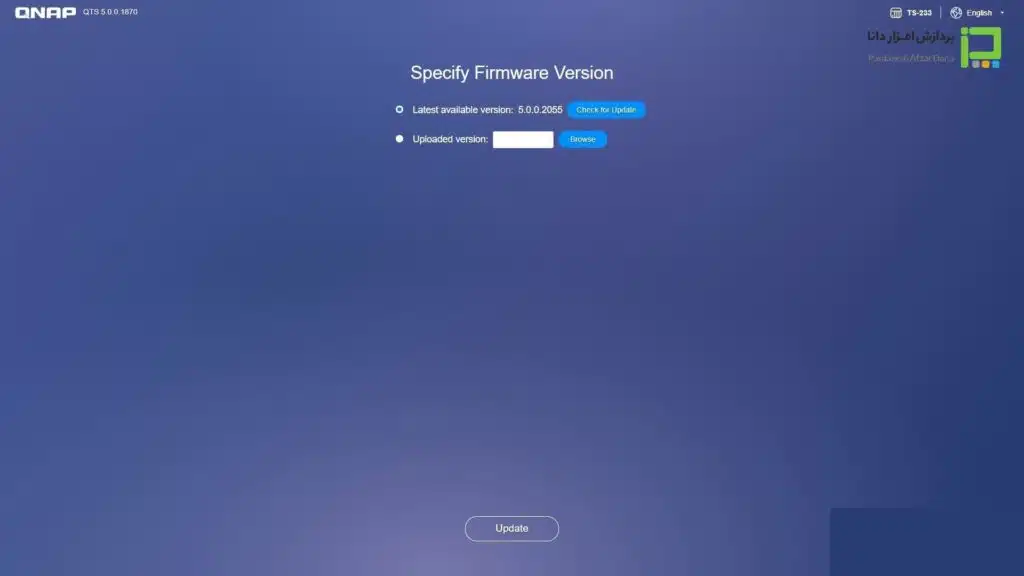
- با انتخاب گزینه آخرین نسخه در دسترس و کلیک بر روی دکمه آپدیت فرآیند دانلود و آپدیت به آخرین نسخه شروع میشود.
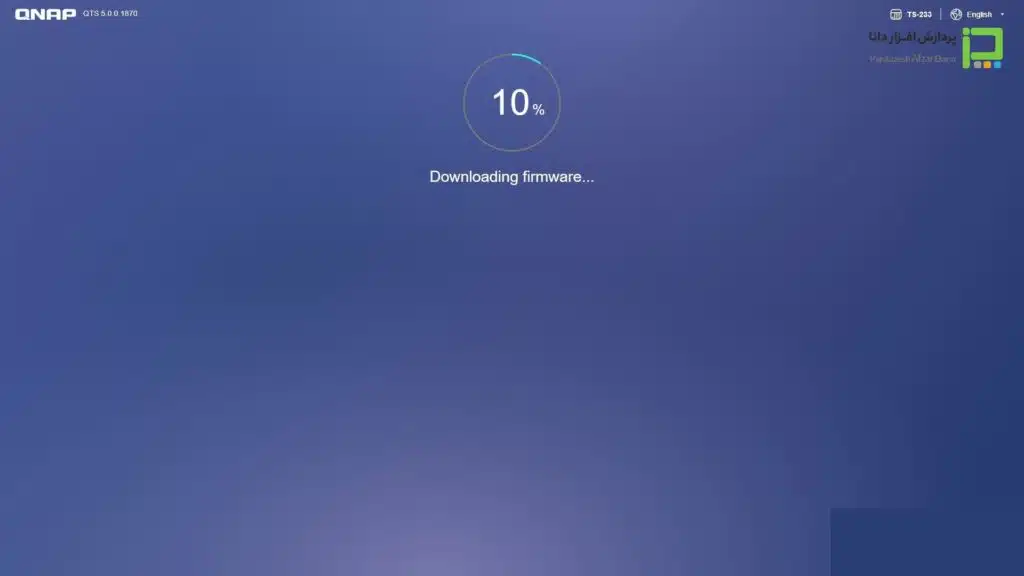
- میزان دانلود نسخه فیرمور دستگاه در این صفحه قابل مشاهده هست
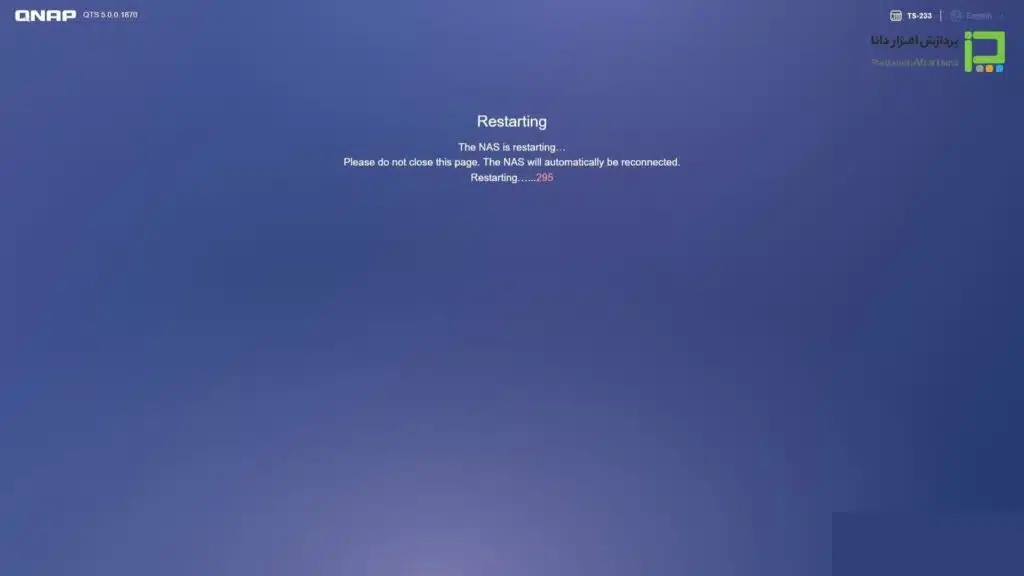
- بعد از دانلود و نصب آخرین نسخه فیرمور دستگاه به صورت اتوماتیک ری استارت میگردد.
- توجه داشته باشید که صفحه مرورگر را در این قسمت نبندید یا برق دستگاه قطع نگردد. (استفاده از UPS الزامی هست) چون در صورت قطعی برق یا قطعی ارتباط با دستگاه ممکن است دستگاه دچار مشکل گردد.
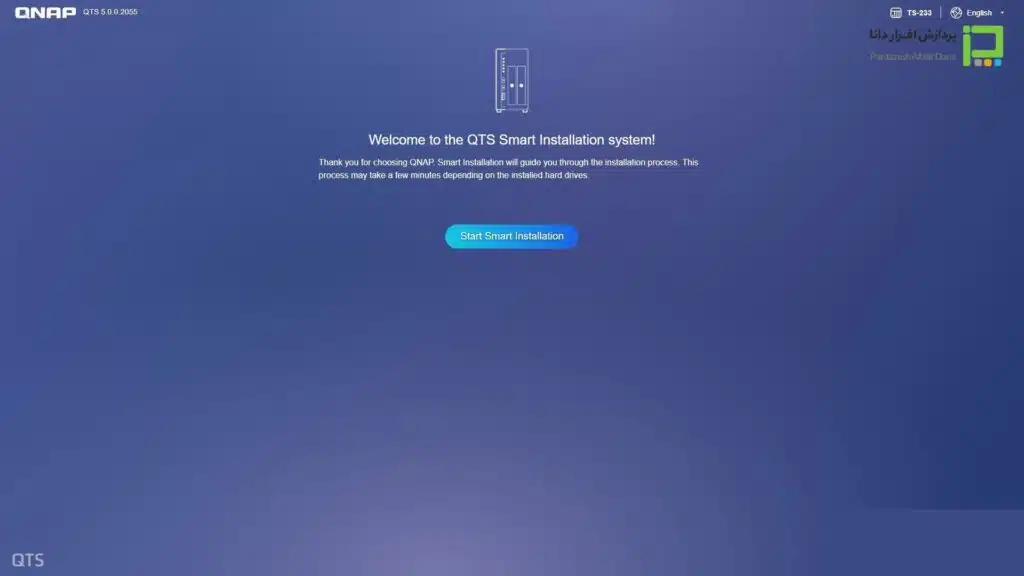
- دوباره مطابق تصویر روی Start Smart Installation کلیک کنید. و دستورالعمل های موجود در تصاویر زیر را دنبال کنید.
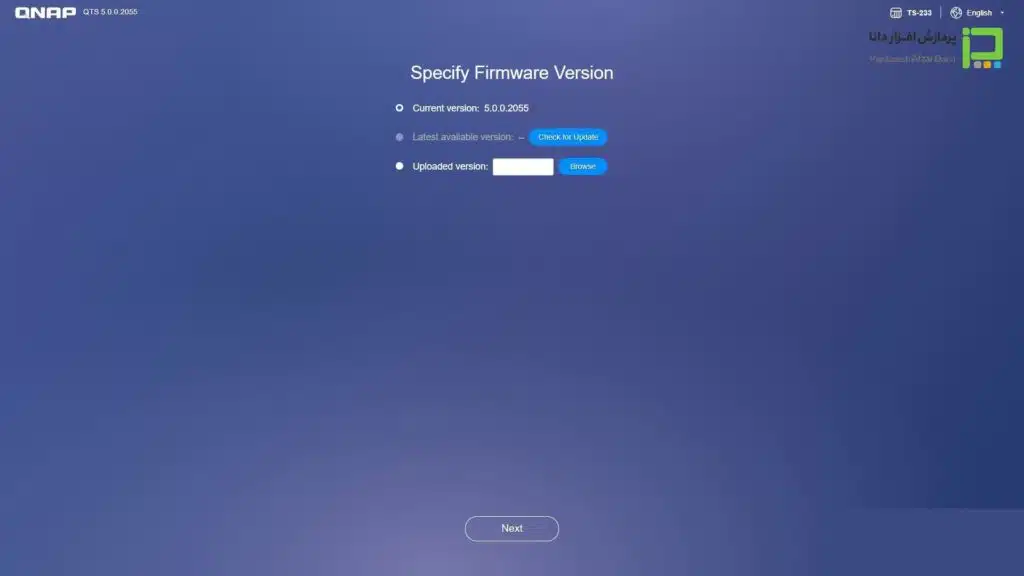
- مجدداً از شما سؤال می شود که کدام Firmware را نصب کنید . از آنجایی که قبلاً گزینه آخرین نسخه را انتخاب کردهاید، این بار Current version را انتخاب کنید، سپس روی Next کلیک کنید. و دستورالعمل های موجود در تصاویر زیر را دنبال کنید.
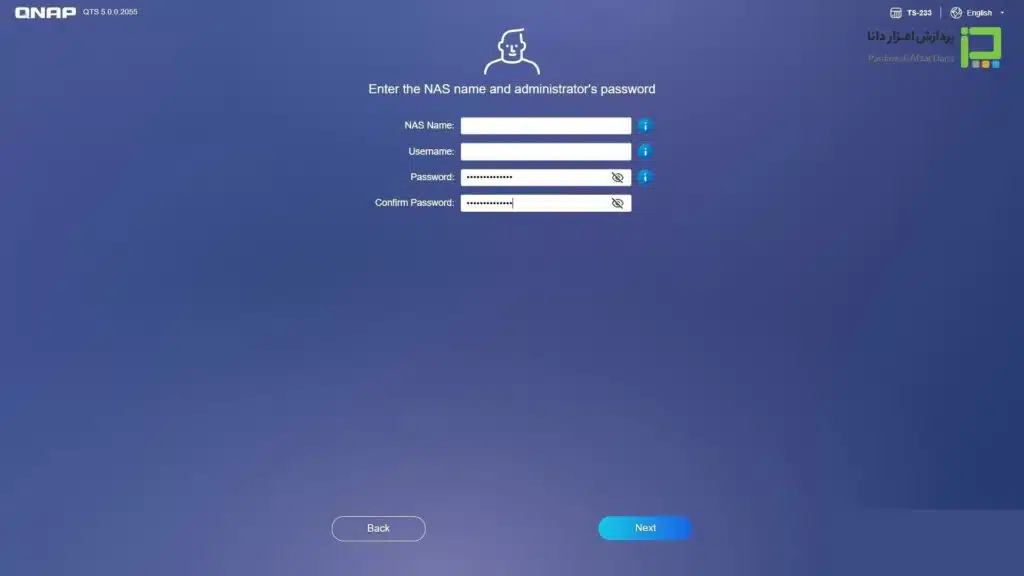
- NAS خود را نام گذاری کنید.
- با توجه به سیاست های نام گذاری زیرساخت خود این نام گذاری را انجام دهید. برای اطلاعات بیشتر در مورد نحوه نام گذاری در زیرساخت فناوری اطلاعات به این لینک مراجعه کنید.
- نام کاربری ی دلخواه خود را وارد کنید.
- رمز عبور دلخواه خود را وارد کرده و آن را برای بار دوم تایید کنید.
- عدم استفاده از پسوورد قوی خطرات امنیتی بسیار بزرگی را برای زیرساخت شما ایجاد می کند. برای اطلاعات بیشتر در مورد گذر واژه و پسوورد مناسب و قوی در زیرساخت فناوری اطلاعات به این لینک مراجعه کنید.
- روی Next کلیک کنید. و دستورالعمل های موجود در تصاویر زیر را دنبال کنید.
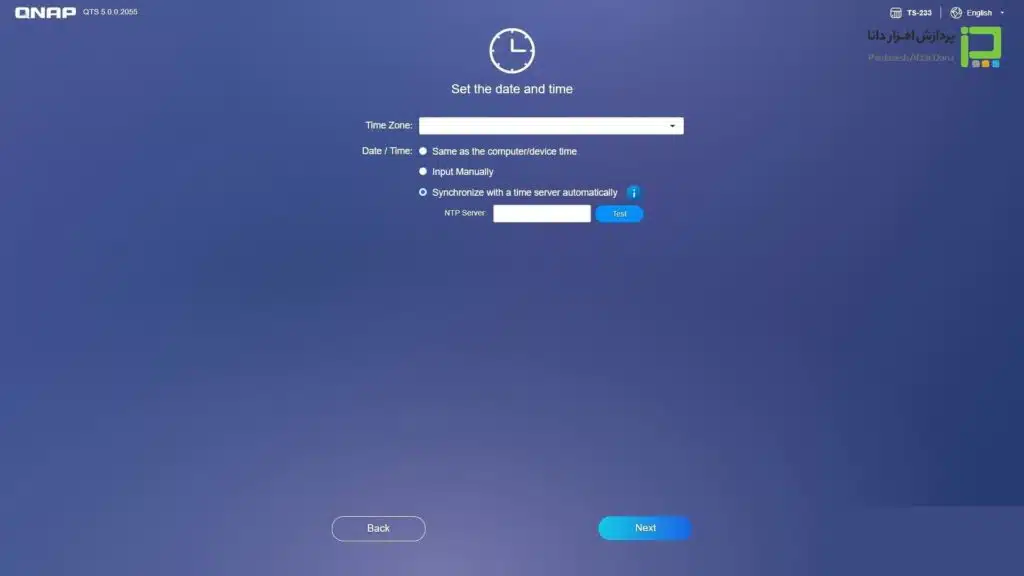
- ابتدا Time Zone خود را انتخاب کنید، سپس روی Next کلیک کنید.
- بهترین راه برای همگام سازی تاریخ/زمان استفاده از یک NTP سرور داخلی در شبکه خودتان هست با انتخاب گزینه آخر و وارد کردن اطلاعات مربوط به NTP سرور لوکال شبکه خود همگام سازی را انجام دهید.
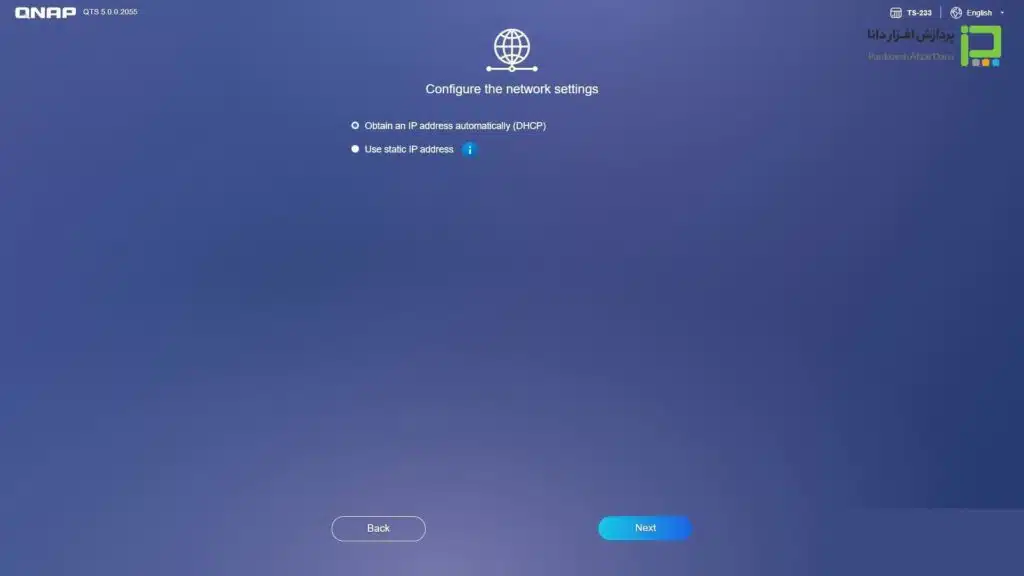
- به منظور انجام تنظیمات شبکه دستگاه دو گزینه وجود دارد:
- دریافت IP تنظیمات شبکه مانند گیتوی و…. از سرور DHCP
- وارد کردن کلیه اطلاعات مربوط به IP و گیتوی و…به صورت دستی
- توصیه میشود اطلاعات به صورت دستی و با توجه به IP Plan و پالیسی های سازمان وارد گردد. در صورتی که از DHCP استفاده مینمایید حتما IP مورد نظر را رزرو نمایید.
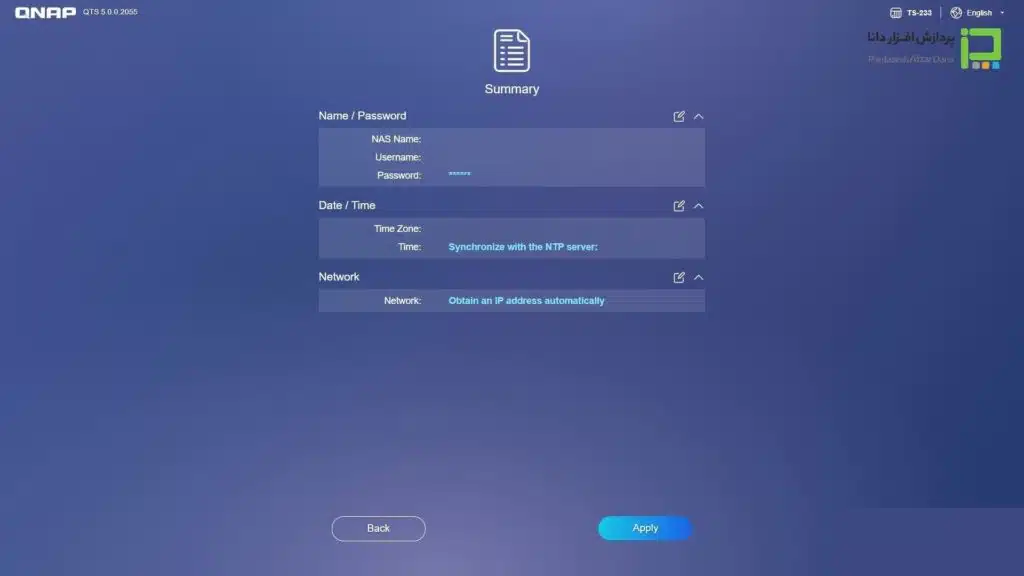
- خلاصه ای از تنظیمات و کانفیگهای انجام شده به همراه اطلاعات حساب کاربری و گذر واژه برایتان در این صفحه نمایش داده می شود.
- اگر تنظیمات و اطلاعات نمایش داده شده صحیح می باشد برای شروع را اندازی اولیه سیستم عامل QTS روی Apply کلیک کنید.
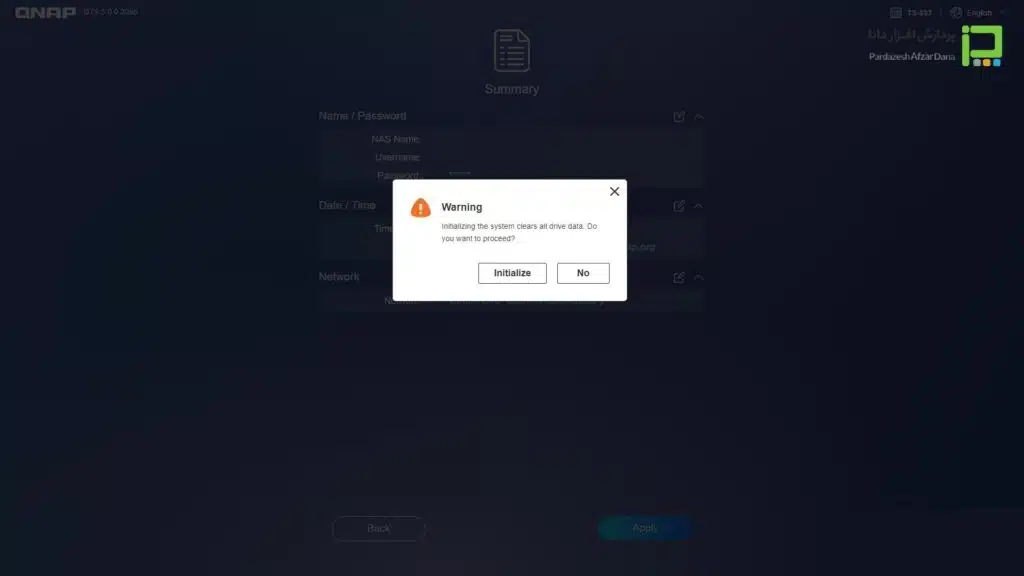
- یک پنجره پاپ آپ جدید باز می شود. پاپ آپ به شما اطلاع می دهد که تمام داده های روی دیسک های شما پاک می شود. برای ادامه کار روی Initialize کلیک کنید.
توجه کنید با کلیک بر روی دکمه Initialize تمامی اطلاعات روی درایو های شما پاک می شود. اگر روی دستگاه درایو (هارد یا SSD) حاوی اطلاعات دارید ابتدا از درایو ها بک آپ بگیرید سپس فرآیند Initialize را انجام دهید.
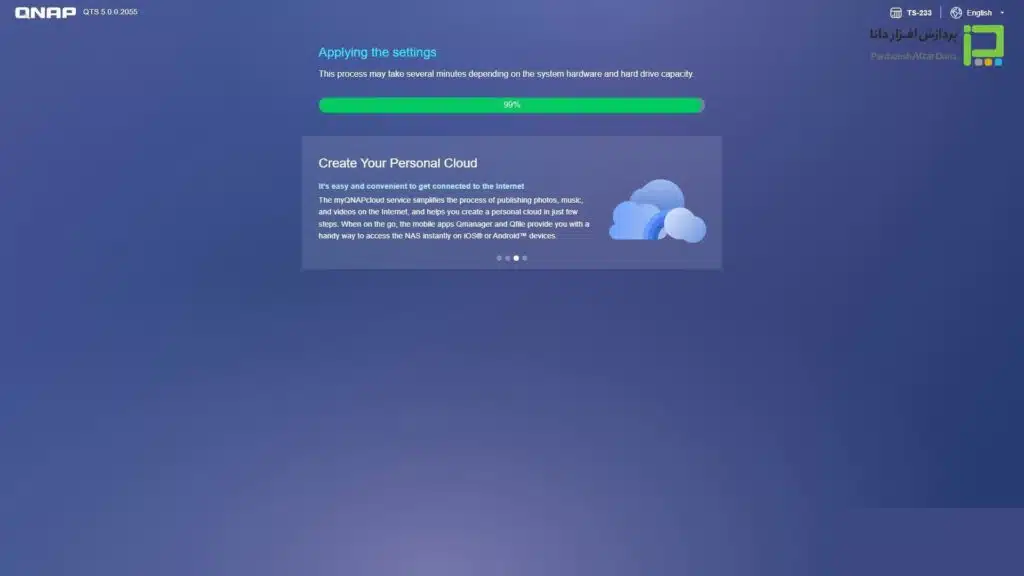
- فرآیند Initialize دستگاه در حال انجام است این فرآیند زمان بر است لطفا صبوری کنید.
- تا پایان فرآیند Initialize دستگاه را از برق نکشید (استفاده از UPS) الزامی هست.
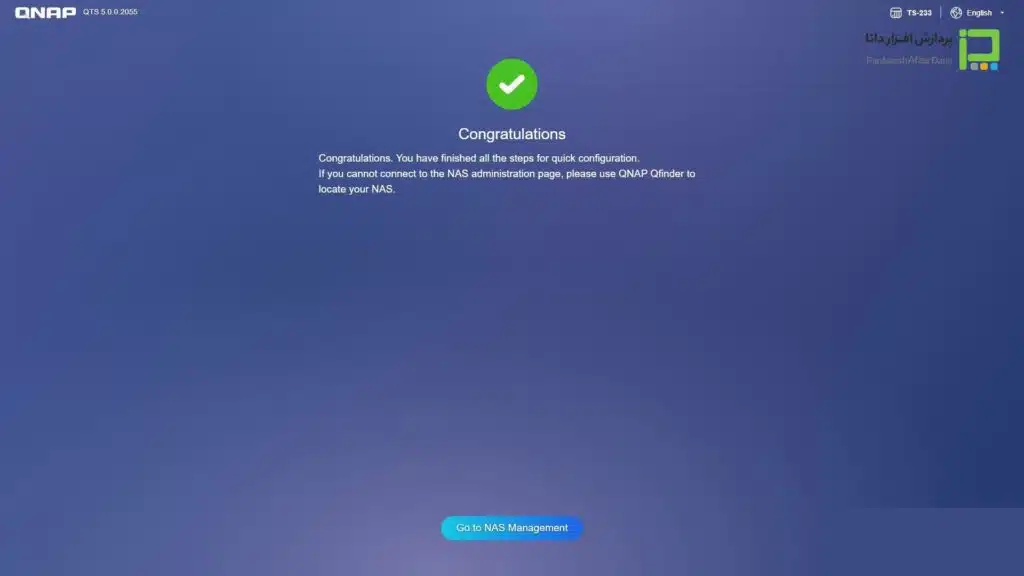
- با پایان فرآیند Initialize دستگاه پیام فوق ظاهر می شود.
- با استفاده از مرورگر و IP اختصاص یافته به دستگاه می توانید به کنسول مدیریتی کیونپ متصل شوید.
- در صورتی که از آی پی اختصاص یافته به دستگاه اطلاع ندارید می توانید برای شناسایی دستگاه در شبکه از نرم افزار Qfinder Pro استفاده نمایید.
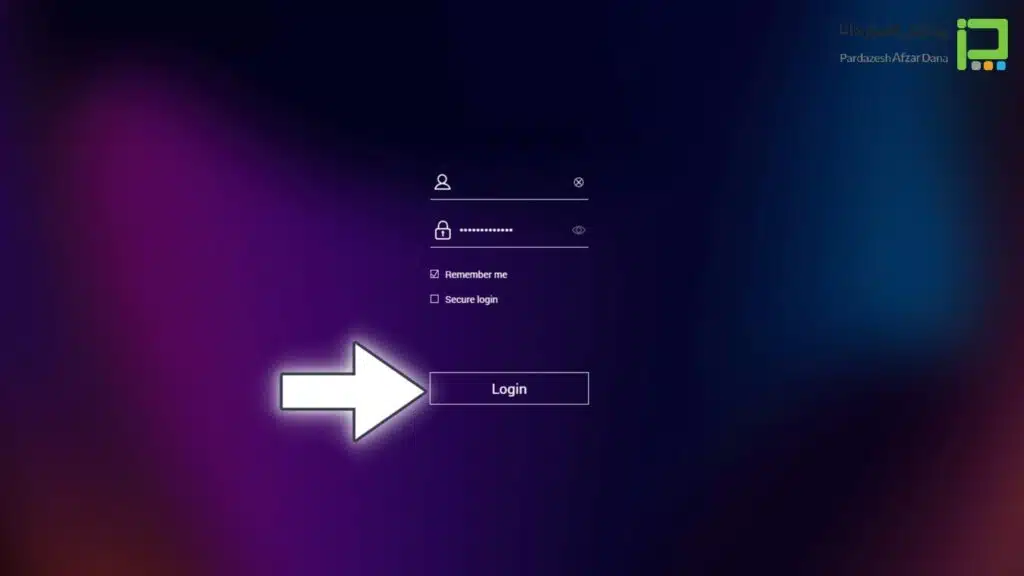
- با اتصال به پنل مدیریتی دستگاه صفحه لاگین به کیونپ نشان داده می شود.
- با استفاده از نام کاربری و گذر واژه وارد شوید.




